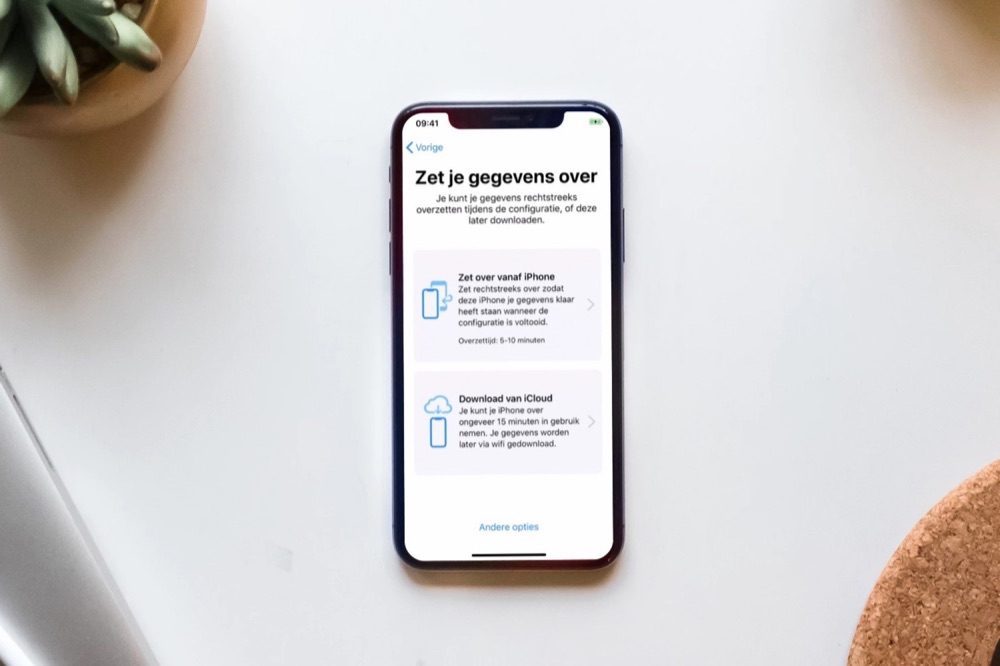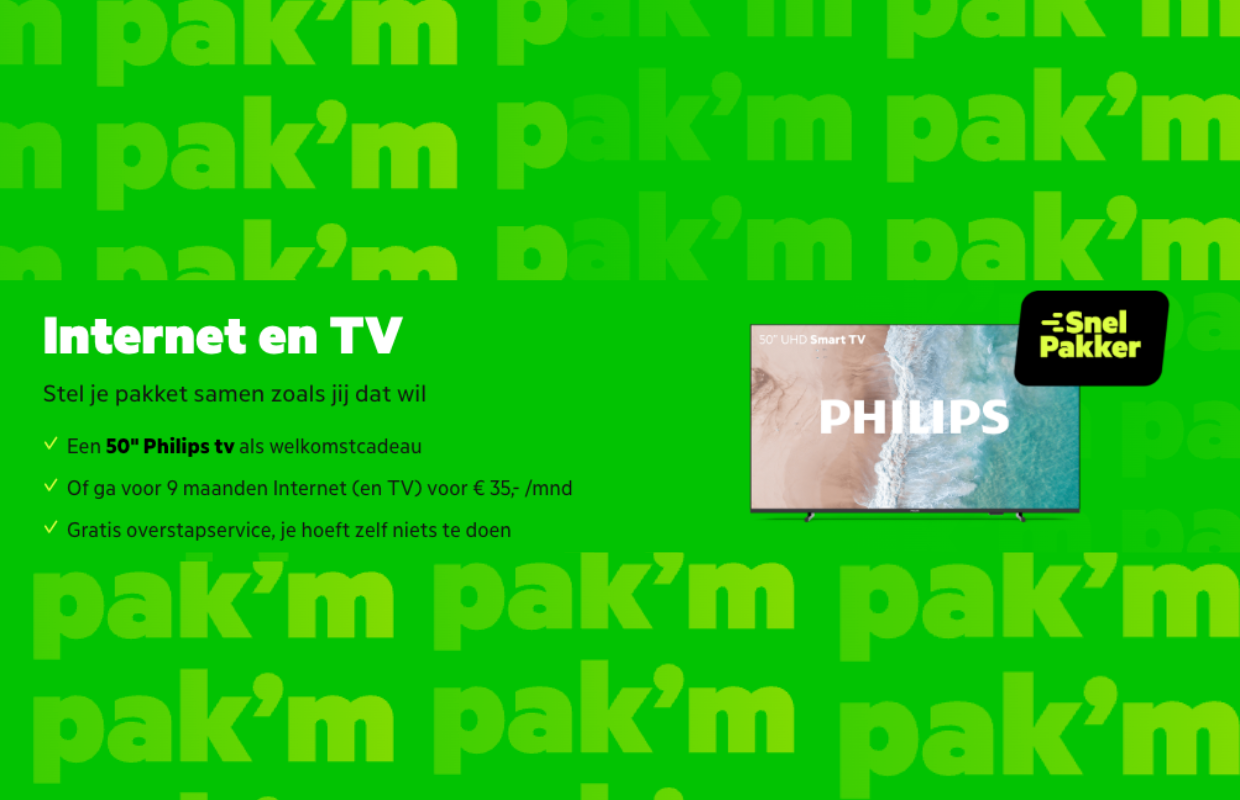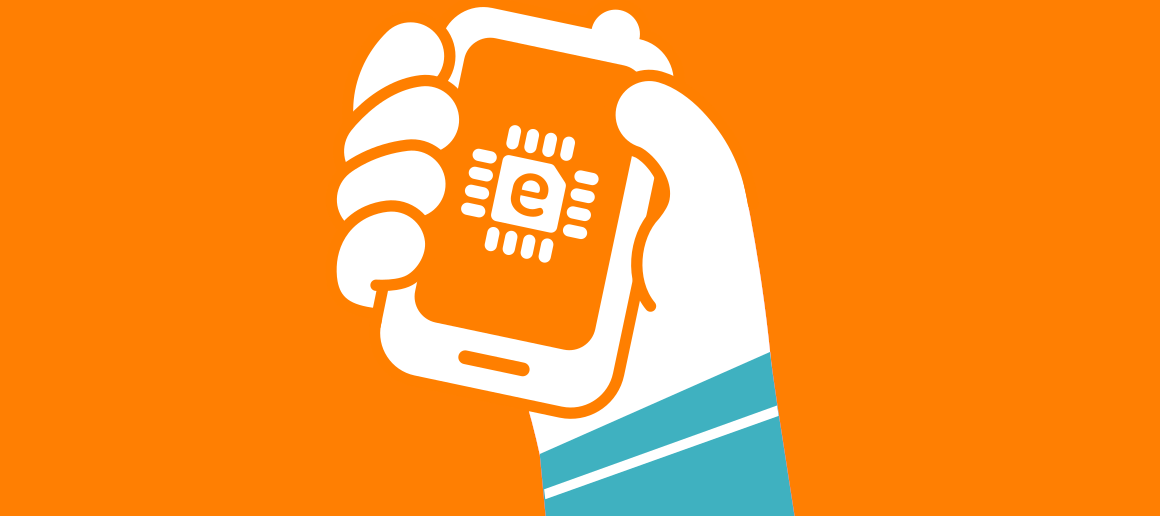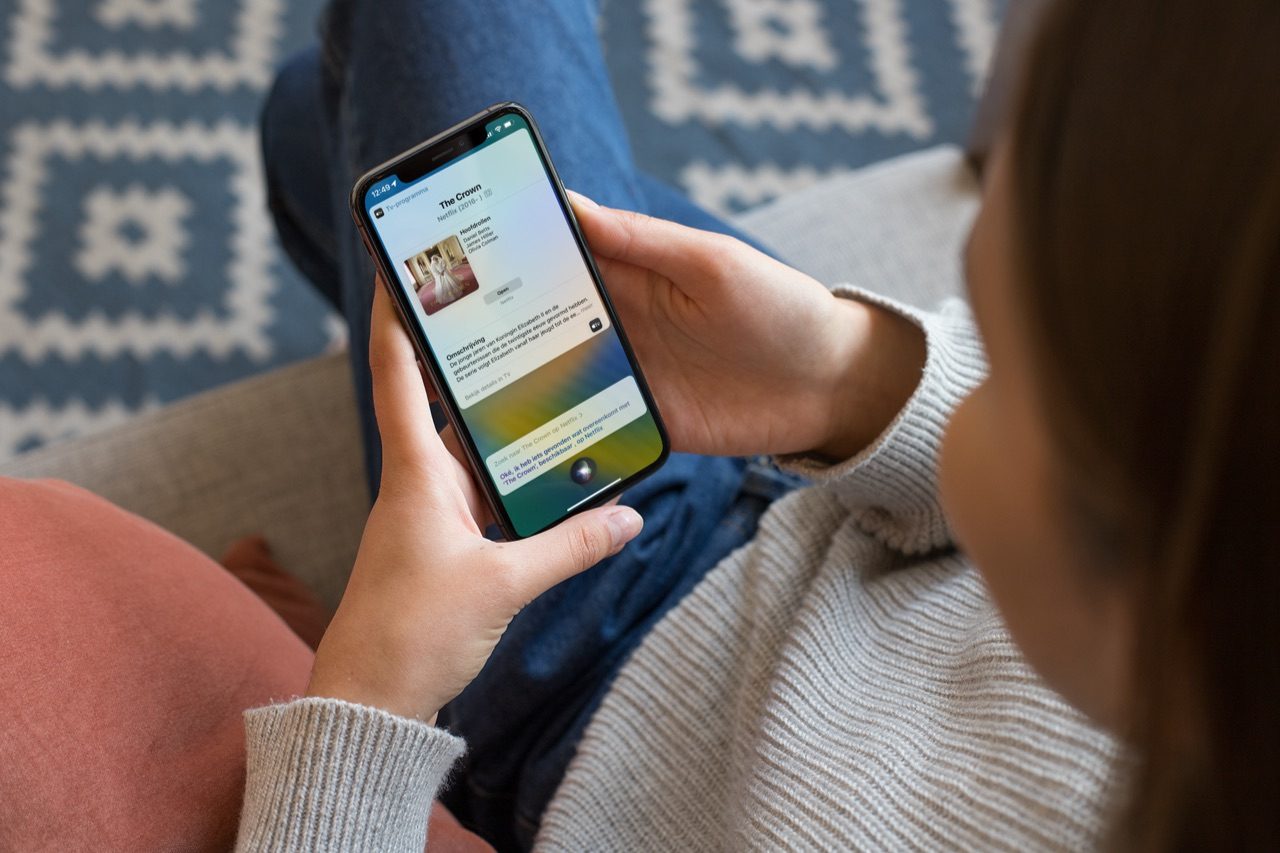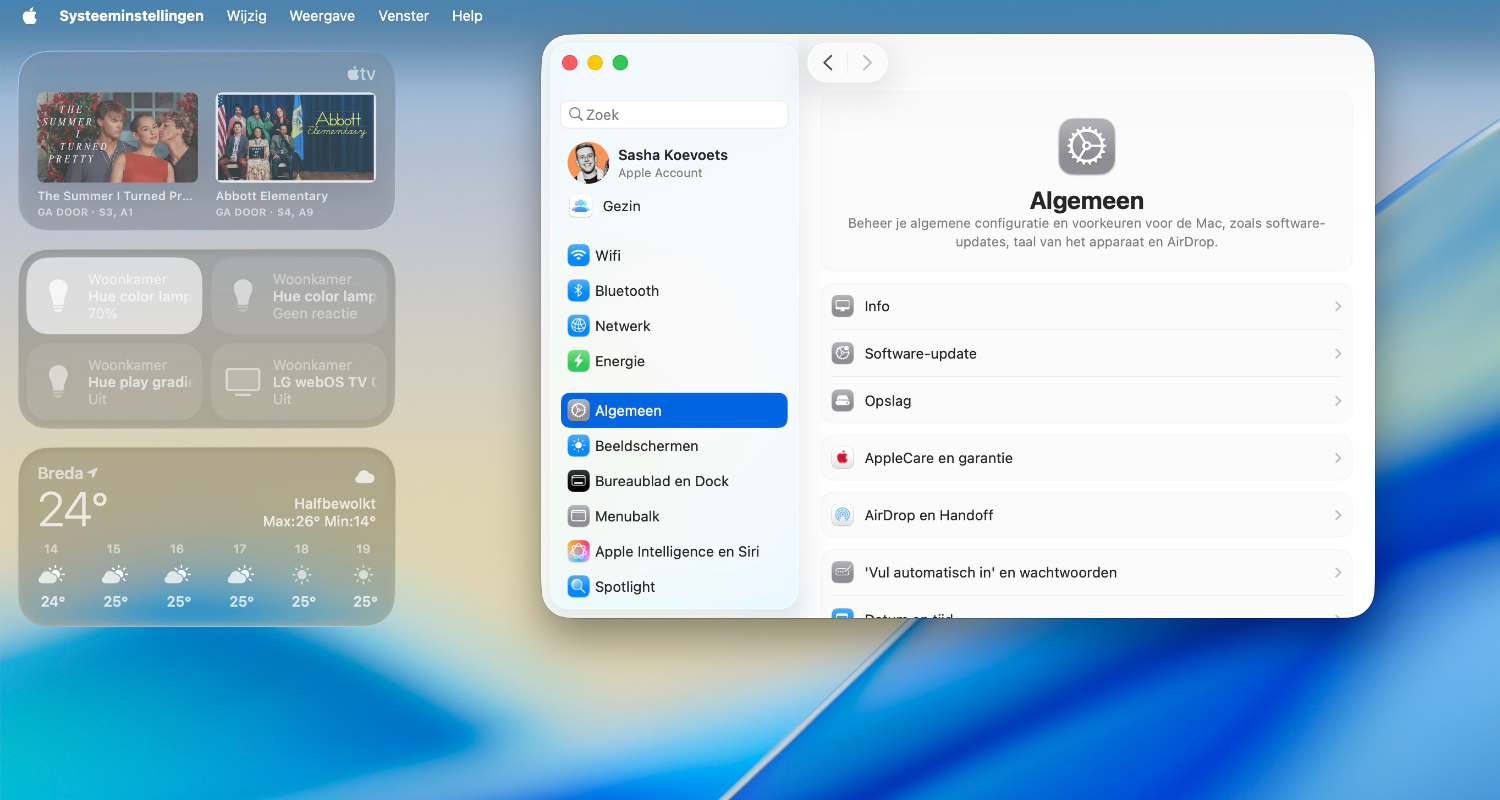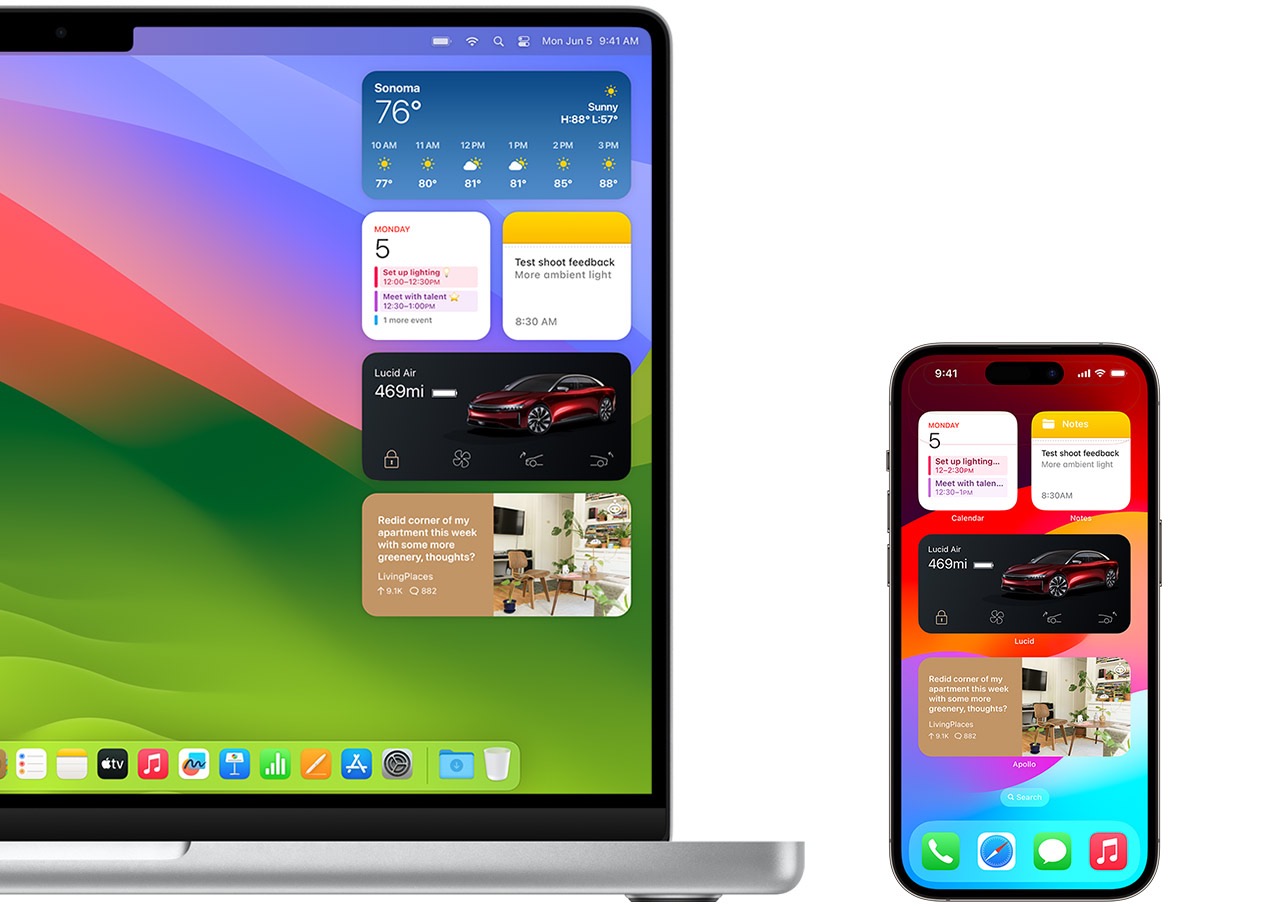Zo kun je de eSIM overzetten naar je nieuwe iPhone
eSIM overzetten op je nieuwe iPhone
De eSIM heeft een aantal voordelen, bijvoorbeeld dat je gebruik kan maken van de dualsim-functie van je iPhone. Ook zorgt de eSIM ervoor dat iemand niet zomaar je simkaartje uit je toestel kan stelen. Maar dat laatste maakt het ook iets lastiger om je eSIM over te zetten. Gelukkig kun je in een paar stappen een eSIM overzetten naar je nieuwe iPhone. De methode kan verschillen per provider, dus kijk goed welke methode voor jou werkt!
Wat heb ik nodig voor het overzetten van de eSIM?
Allereerst is het goed om te weten wat je zoal nodig hebt als je je eSIM van je huidige toestel wil overzetten naar je nieuwe iPhone.
De eSIM werkt op bijna alle iPhone-modellen die momenteel in omloop zijn. Alle iPhones die in Europa worden verkocht hebben nog een fysiek simkaartslot én de mogelijkheid om eSIM te gebruiken. Alleen heel oude toestellen hebben alleen een fysiek simkaartslot. In ons overzicht over de eSIM lees je welke dit zijn.
eSIM overzetten met Quick Transfer
Sommige providers bieden ondersteuning voor het overzetten van de eSIM zodra je al je gegevens van je iPhone overzet naar het nieuwe model. In onze tip lees je hoe je je gegevens van je iPhone overzet. De provider moet hiervoor eSIM Quick Transfer ondersteunen. Hierbij zet je de virtuele simkaart van je vorige iPhone over naar je nieuwe iPhone, zonder dat je contact hoeft op t enemen met de provider. Daarna schakel je je nieuwe iPhone in en volg je de instructies op het scherm om de eSIM te activeren tijdens de configuratie.
Het werkt op deze manier o.a. bij Odido (maar dus niet bij alle providers en soms ook niet bij zakelijke abonnementen):
- Tijdens het configureren van je nieuwe iPhone, vraagt het stappenplan vanzelf welk mobiel abonnement je over wil zetten. Vink het juiste nummer aan en tik op Ga door.
- Wil je tijdens het configuratieproces je eSIM-nummer nog niet overzetten, dan kan dat ook. Kies dan voor Beslis later. Je kunt dit ook op een later moment nog regelen.
- Volg de stappen op om de configuratie te voltooien.
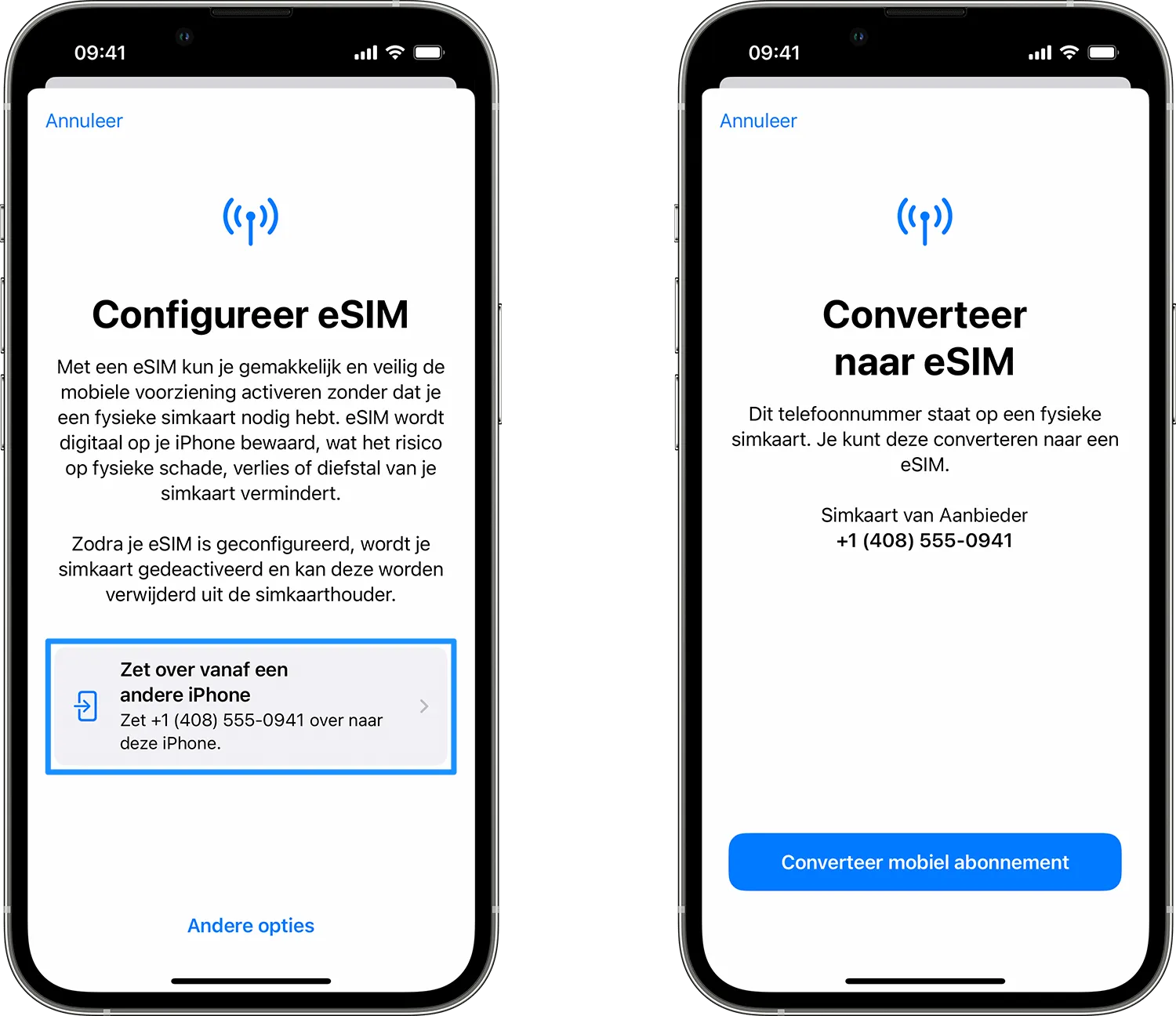
Providers kunnen ook eSIM Carrier Activation ondersteunen. Hierbij wijst de aanbieder een eSIM toe aan je iPhone, meteen bij de aankoop. Ook dan hoef je alleen je nieuwe iPhone in te schakelen en de instructies op het scherm te volgen om de eSIM te activeren tijdens de configuratie.
Controleer na de installatie of het nummer goed is overgezet door vanaf een ander toestel (bijvoorbeeld van een vriend of huisgenoot) te bellen. De telefoon moet dan op je nieuwe toestel overgaan. Zodra het nummer is overgezet naar je nieuwe iPhone, wordt op de oude iPhone het abonnement gedeactiveerd.
eSIM achteraf overzetten
Je kunt ook achteraf de eSIM overzetten naar je nieuwe iPhone. Dit werkt als volgt:
- Zorg dat je je oude en nieuwe iPhone bij de hand hebt.
- Schakel de oude iPhone in en houd deze in de buurt.
- Pak je nieuwe iPhone en ga naar Instellingen > Mobiel netwerk.
- Tik op Voeg mobiel abonnement toe / Voeg eSIM toe.
Volg de stappen op het scherm en wacht daarna even omdat iOS moet controleren of er mobiele nummers zijn gekoppeld aan je Apple ID. Je eSIM-abonnement verschijnt op op het scherm. Is dat niet het geval, dan moet je je inloggegevens voor iCloud controleren en zorgen dat het gebruikte Apple ID op beide toestellen hetzelfde is.
Zodra jouw abonnement is gevonden tik je erop en volg je de stappen die op het scherm verschijnen. De eSIM wordt nu overgezet naar je nieuwe iPhone. Tijdens het overzetten krijg je op de oude iPhone een melding met de vraag of je jouw nummer wilt overzetten naar een nieuwe telefoon. Tik op Zet over om dit te bevestigen.
Vodafone eSIM overzetten naar nieuwe iPhone
Vodafone ondersteunt het overzetten van de eSIM volgens bovenstaande stappen niet. Je moet daardoor via My Vodafone inloggen met je account en daar de eSIM overzetten. Dat werkt als volgt:
- Installeer de Vodafone & Ziggo-app op je nieuwe iPhone en log in met je account.
- Verwijder de eSIM via de instellingen van je oude toestel.
- Open de My Vodafone-app op je nieuwe toestel en blader naar Producten > Toestel & SIM.
- De eSIM staat nu klaar om te activeren op je nieuwe toestel. Meer informatie over de Vodafone eSIM vind je op de website.
Odido eSIM overzetten
Odido biedt Quick Transfer aan voor consumenten, zo melden diverse iCulture-lezers. Bij zakelijke abonnementen werkt dit nog niet. Dankzij Quick Transfer hoef je alleen de stappen op het scherm te volgen om de eSIM te activeren op je nieuwe toestel.
Werkt dit bij jou nog niet, dan moet je bij Odido een QR-code aanvragen waarmee je het eSIM-profiel op je nieuwe iPhone kunt activeren. Je moet dan inloggen in je persoonlijke account om je nummer over te kunnen zetten en een nieuwe eSIM aan te vragen. Daarbij wordt de vorige geblokkeerd. Dit regel je in Mijn Odido, via de klantenservice of in de fysieke winkels.
KPN eSIM overzetten
Heb je de KPN eSIM op een toestel staan en wil je deze overzetten naar een nieuwe iPhone? Zorg er dan voor dat je inlogt in de MijnKPN-app om de eSIM op je nieuwe toestel te activeren. Maar zorg ervoor dat je het oude toestel nog niet wist en de eSIM nog niet verwijdert. Je ontvangt op je oude toestel een verificatie-sms die je op je nieuwe toestel moet invoeren. Je hebt dus beide toestellen naast elkaar nodig.
Heb je je huidige toestel al gewist, dan werkt het als volgt:
- Open de MijnKPN-app op het nieuwe toestel.
- Log in met je KPN-account.
- Selecteer het nummer dat je wilt gebruiken.
- Ga naar Simkaart > Simkaart vervangen.
- Kies voor eSIM en volg de stappen om de eSIM te downloaden.
Bij vragen of hulp kun je ook altijd contact opnemen met de klantenservice van KPN. Of kijk op deze pagina met uitleg over eSIM bij KPN.
Nummer overzetten met eSIM van Simyo
Bij Simyo gebruik je de My Simyo-app om je profiel opnieuw te downloaden op je nieuwe toestel. Je moet er wel voor zorgen dat je op je nieuwe iPhone, nadat je deze eenmaal geïnstalleerd hebt, een actieve wifiverbinding hebt. Zorg er dus voor dat je de Simyo-app hebt, daar bent ingelogd en ga naar het onderdeel voor het activeren van de eSIM. Zo werkt het:
- Log in bij de Mijn Simyo-app op je nieuwe toestel.
- Ga naar Instellingen > Simkaart > Vervangende eSIM aanvragen.
- De Simyo-app voert nu een verificatie uit. Volg de stappen op het scherm.
- Download de eSIM.
- Kom je er niet helemaal uit, dan kun je ook informatie over de eSIM bij Simyo opvragen.
Zit je bij een andere (Belgische) provider? Neem dan contact op met je provider en informeer hoe het overzetten van de eSIM in zijn werk gaat. In de meeste gevallen dien je in te loggen in de online omgeving van de provider, dus check ook daar of je de optie ziet staan.
Meer vragen over de eSIM? In onze eSIM FAQ lees je alles wat je moet weten.
Taalfout gezien of andere suggestie hoe we dit artikel kunnen verbeteren? Laat het ons weten!